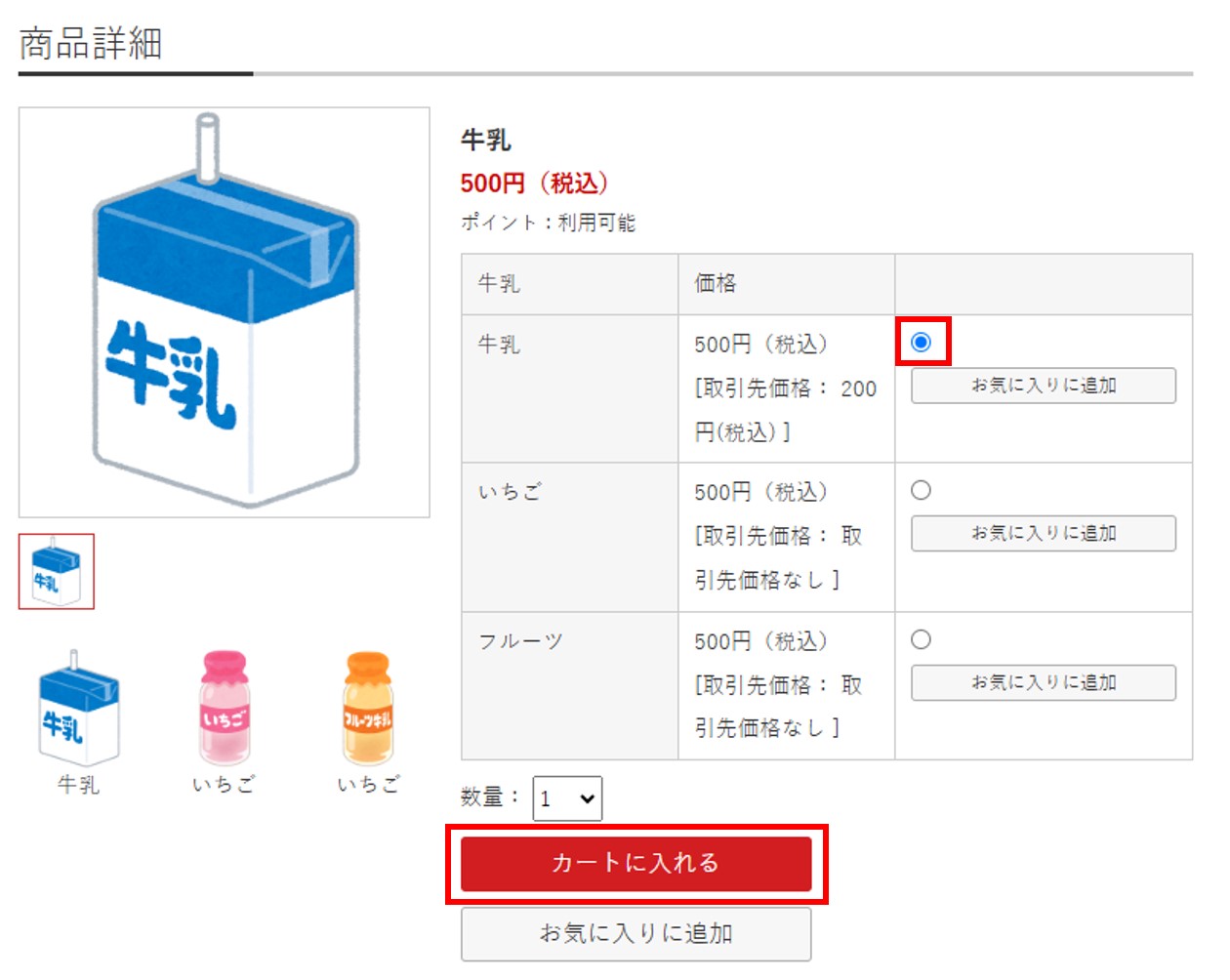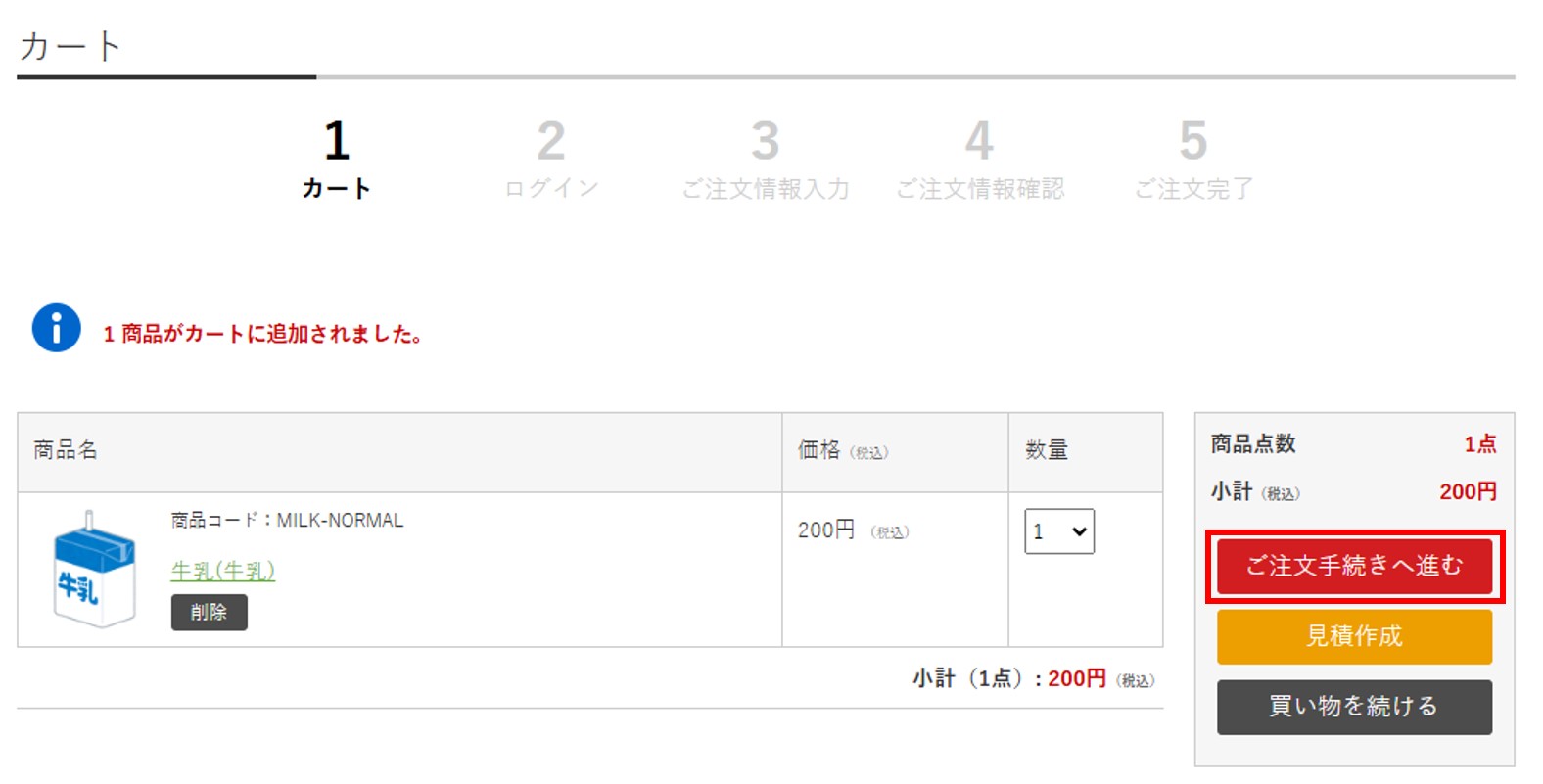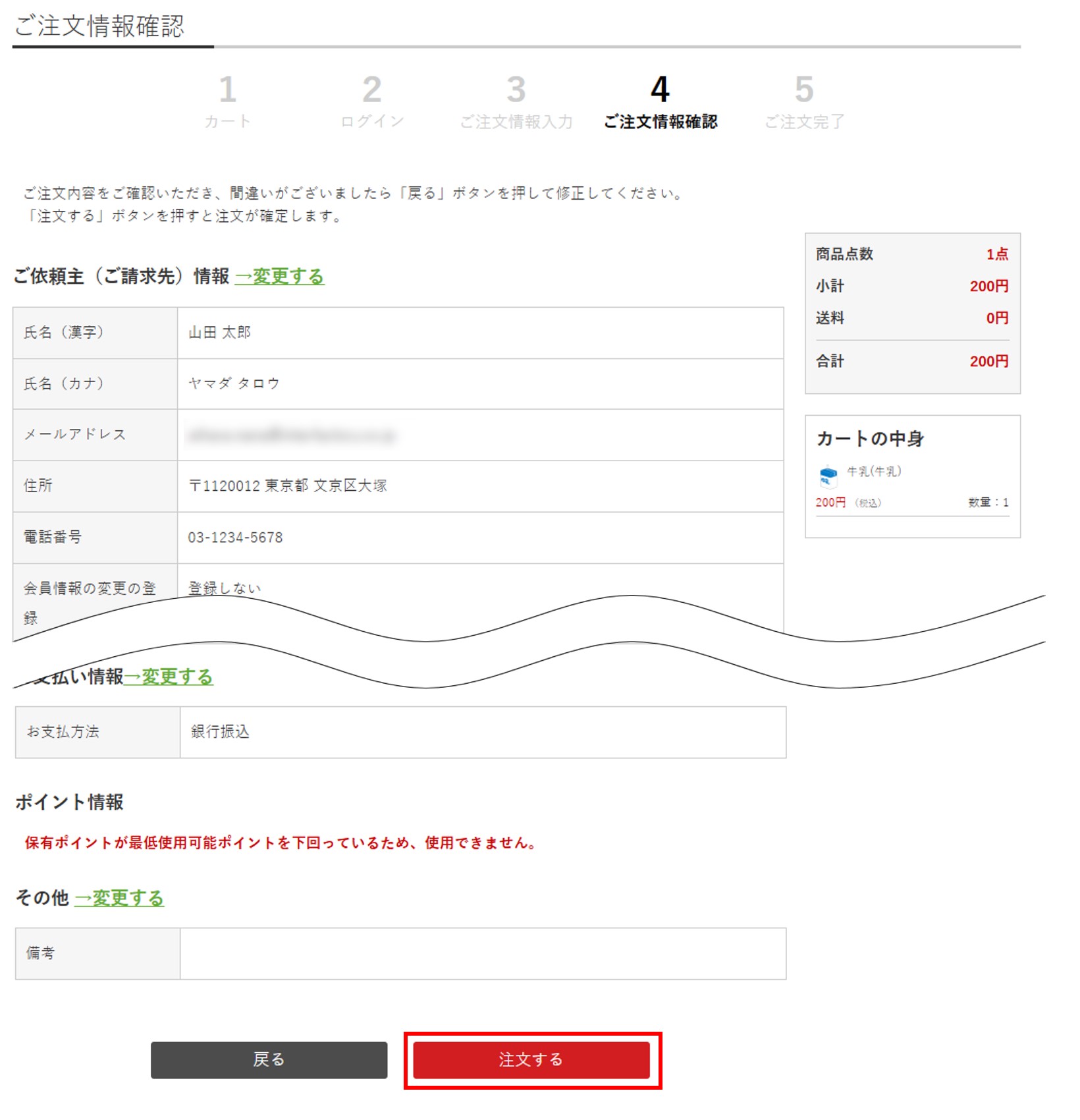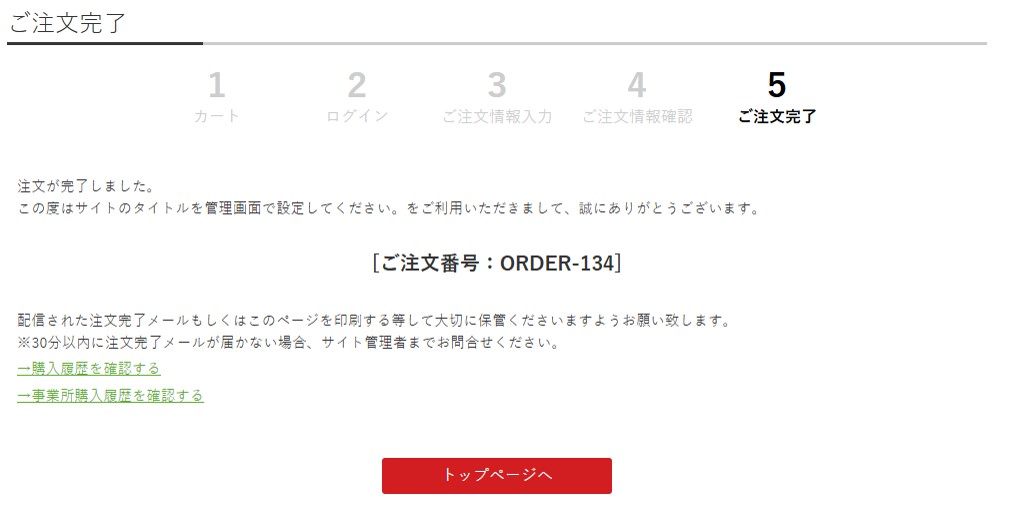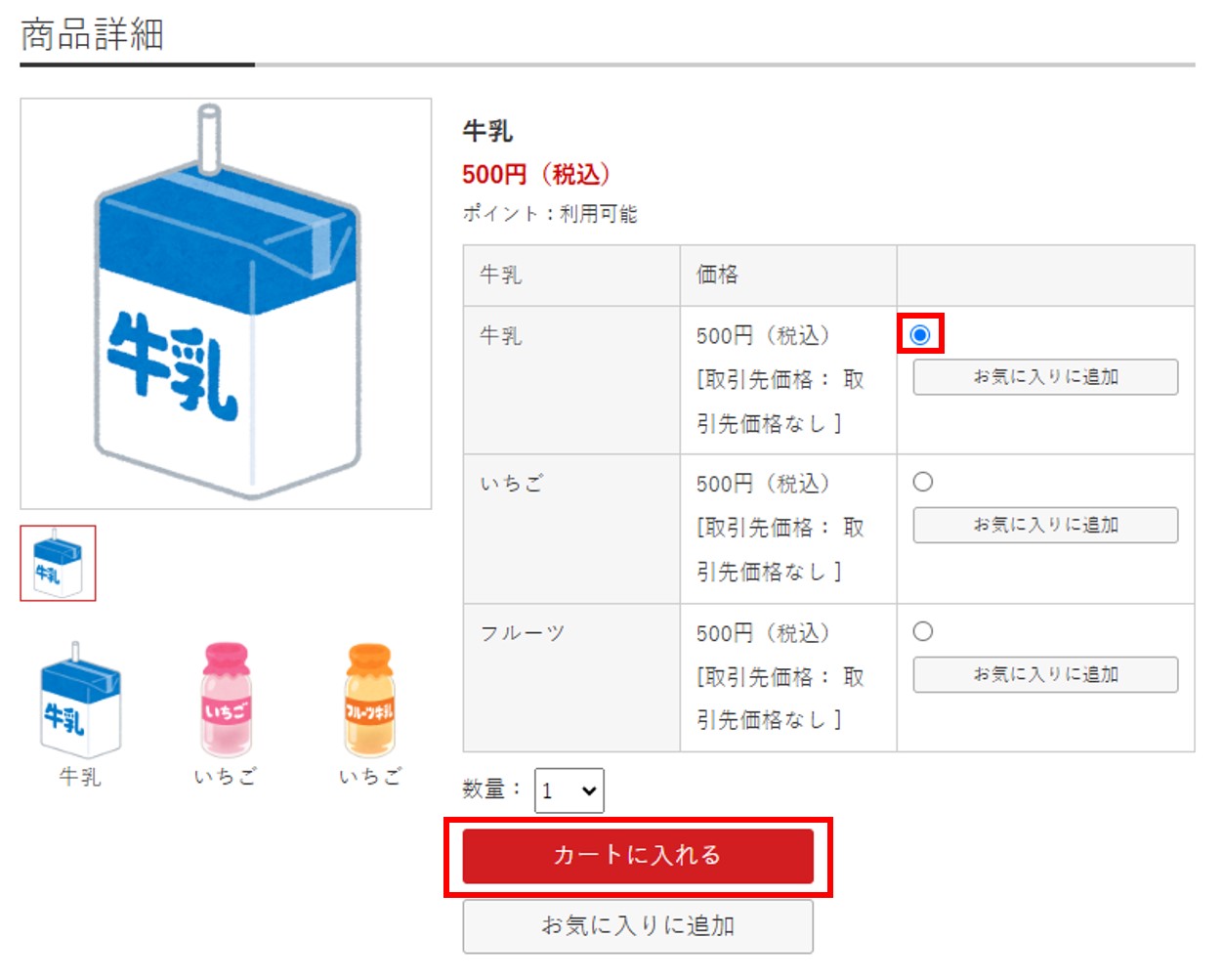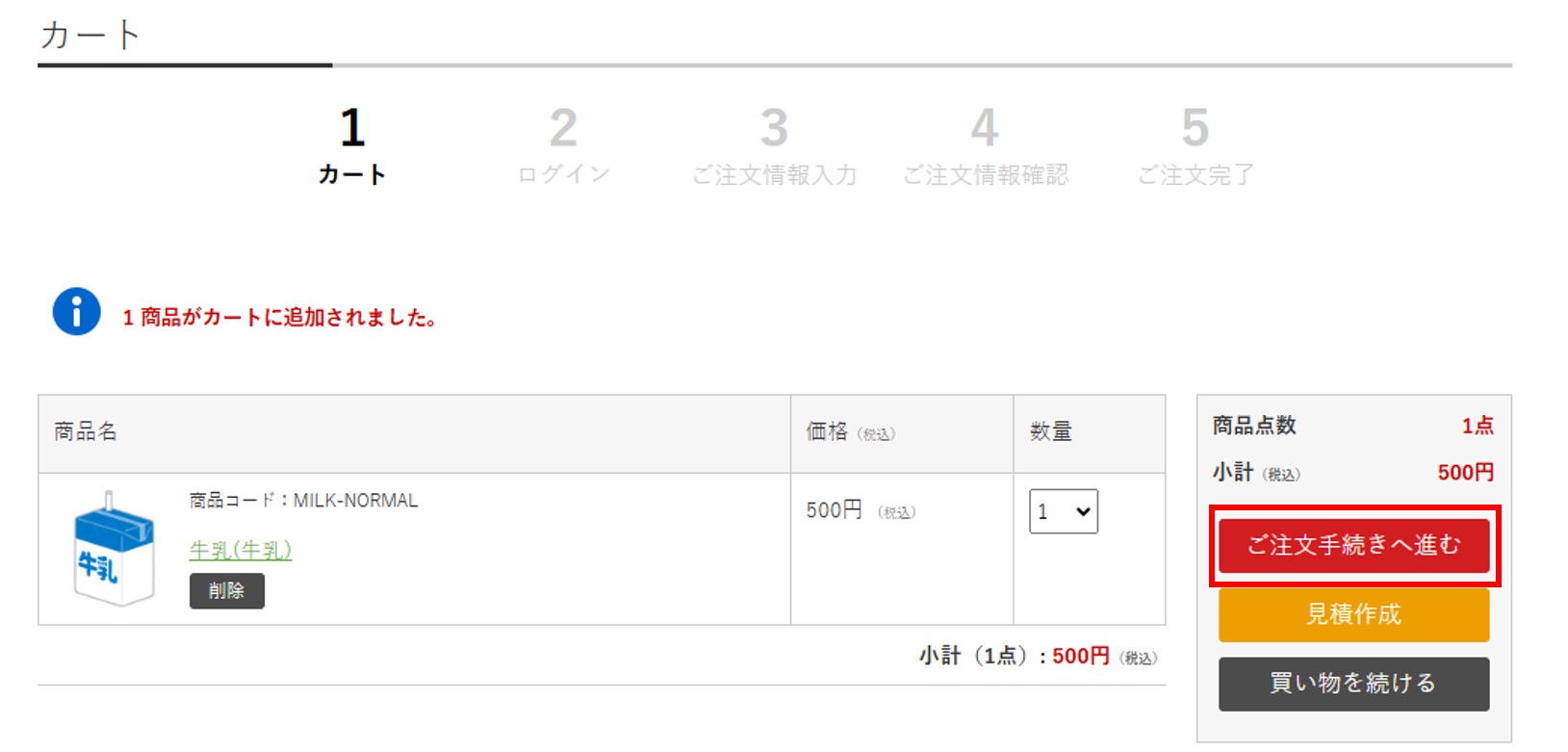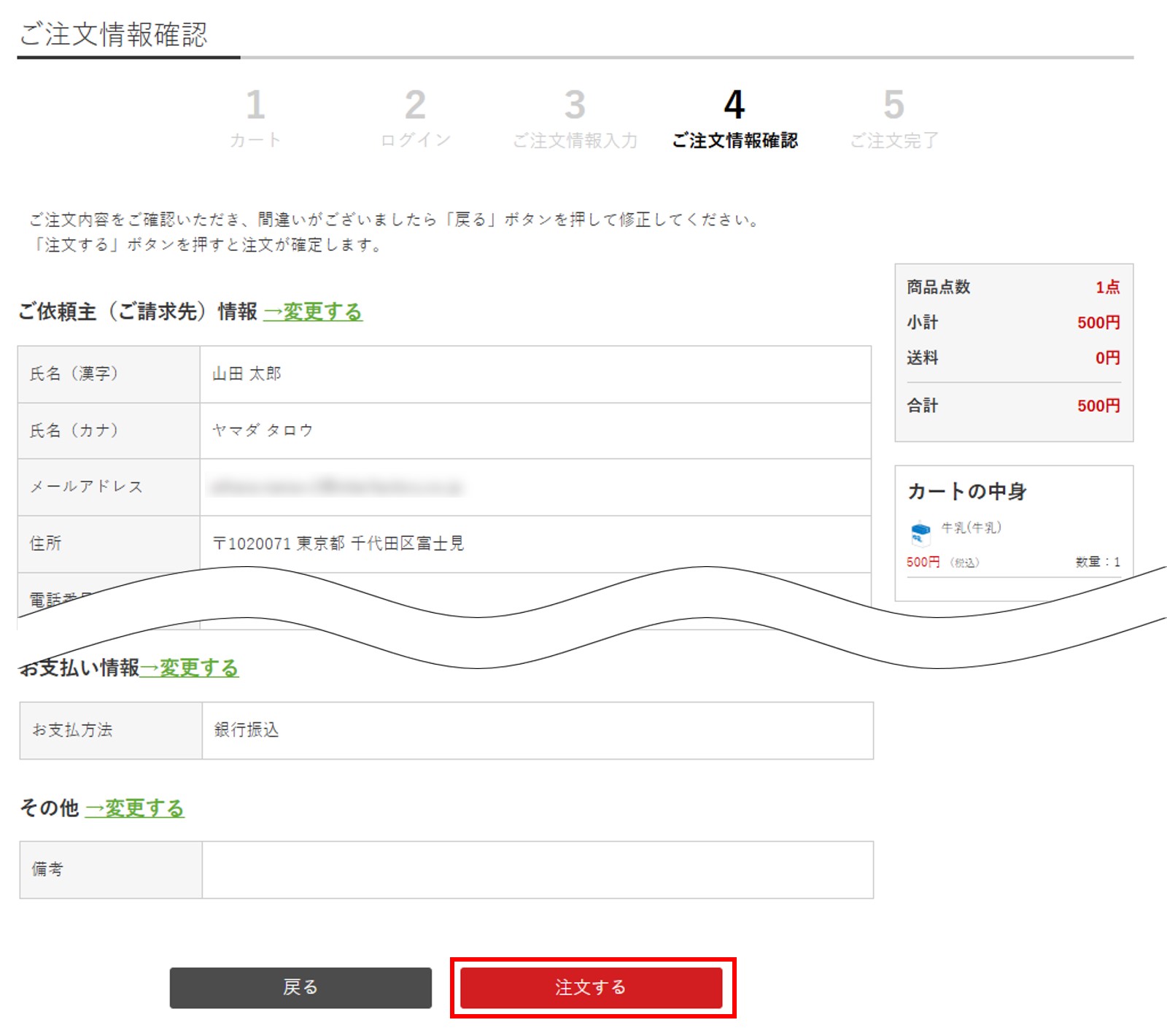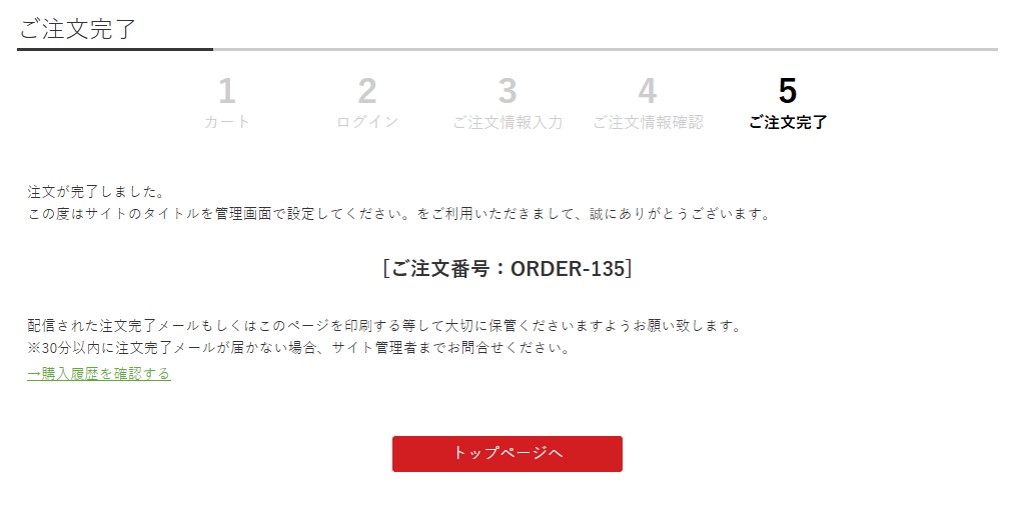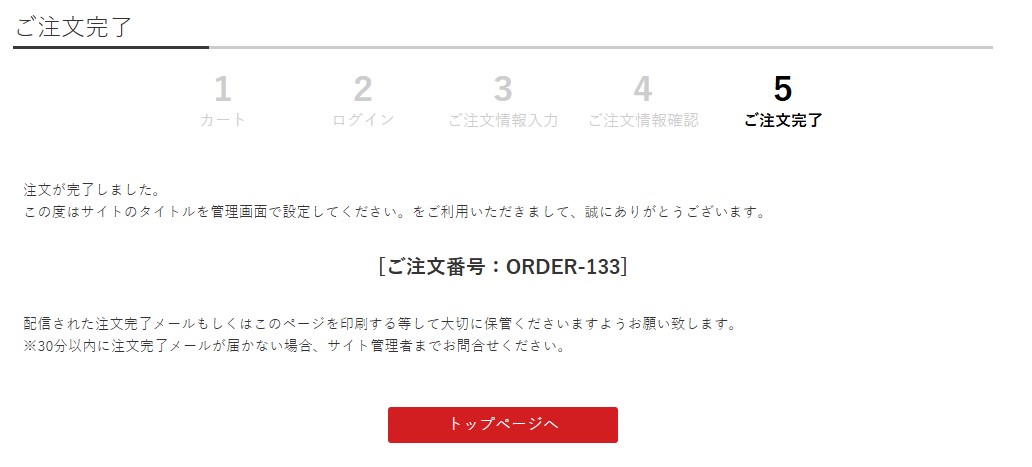取引先別価格
目次
1.機能概要
2.各ユーザーごとの商品購入時の流れ
3.導入手順
4.ショップ管理ツールでの設定手順
1.機能概要
本オプションを利用することで、取引先として登録している法人、事業所ごとに、商品の価格を設定できるようになります。
各取引先に応じて、商品の価格を変更したい店舗様におすすめします。
ご留意事項
・導入をご希望する場合は、サポート窓口までご連絡ください。
店舗様ごとのカスタマイズ内容や利用オプションとの併用可否について、導入時に影響調査を実施します。
・以下の機能とは併用できません。
- 会員ランク
- オペレータ受注
・商品に商品ボリュームディスカウント価格を設定し、設定した個数以上を購入されるとボリュームディスカウント価格が適用されます。
ただし、設定した個数に満たない場合は、取引先別価格が適用されます。
・本オプションを利用する場合は、以下のオプションを併用してください。
- BtoB
・クーポンやまとめ買い割引などの各種割引は、取引先価格をもとに割引金額が適用されます。
・各帳票、メールフォーマットで利用する金額関連の置換文字は、取引先別価格をもとにして計算された結果が表示されます。
・本機能はユーザーウェブにおいて、商品が購入される場合に適用されます。
ショップ管理ツールにて受注を作成する場合は、商品に取引先別価格は反映されません。
2.各ユーザーごとの商品購入時の流れ
以下の通り、取引先別価格を設定した場合の、各ユーザーが商品を購入するときの流れをご紹介します。
1.対象の法人コードに紐づくユーザーが商品を購入した場合
2.対象の法人コード以外に紐づくユーザーが商品を購入した場合
3.ログインしていないユーザーが商品を購入した場合
| 項目 | 登録値 |
|---|---|
| 法人コード | SUPERMARKET_TEST |
| 取引先別価格 | 200 |
営業会員の場合、代理ログインしている法人や事業所をもとに、取引先価格を表示します。
1.対象の法人コードに紐づくユーザーが商品を購入した場合
ユーザーに紐づいた法人コードと同じ法人コードが紐づいている、取引先価格商品が設定された商品を購入した場合の流れをご紹介します。
事業所コードが紐づいている場合は、法人コードと事業所コードが一致しているユーザーに取引先価格商品が表示されます。
1-1.商品詳細ページ(item_detail.xhtml)
表示される取引先別価格の優先順位
取引先別価格はm:id「ITEM_PROPERTY_MATRIX_TORIHIKISAKI_PRICE_ONE_HERE」「TORIHIKISAKI_PRICE_HERE」で
表示できます。
設定した各項目によって、表示される取引先別価格が異なります。以下が表示される取引先別価格の優先順位です。
・ITEM_PROPERTY_MATRIX_TORIHIKISAKI_PRICE_ONE_HERE
1.全条件が一致(商品コード/法人コード/事業所コード/バリエーションコード)
2.商品コード+法人コード+バリエーションコードが一致
3.商品コード+法人コード+事業所コードが一致
4.商品コード+法人コードが一致
・TORIHIKISAKI_PRICE_HERE
1.商品コード+法人コード+事業所コードが一致
2.商品コード+法人コードが一致
1-2.買い物かごのページ(cart_index.xhtml)
1-3.注文情報入力ページ(cart_seisan.xhtml)
200円の商品を購入するため、ユーザーが注文情報を入力します。
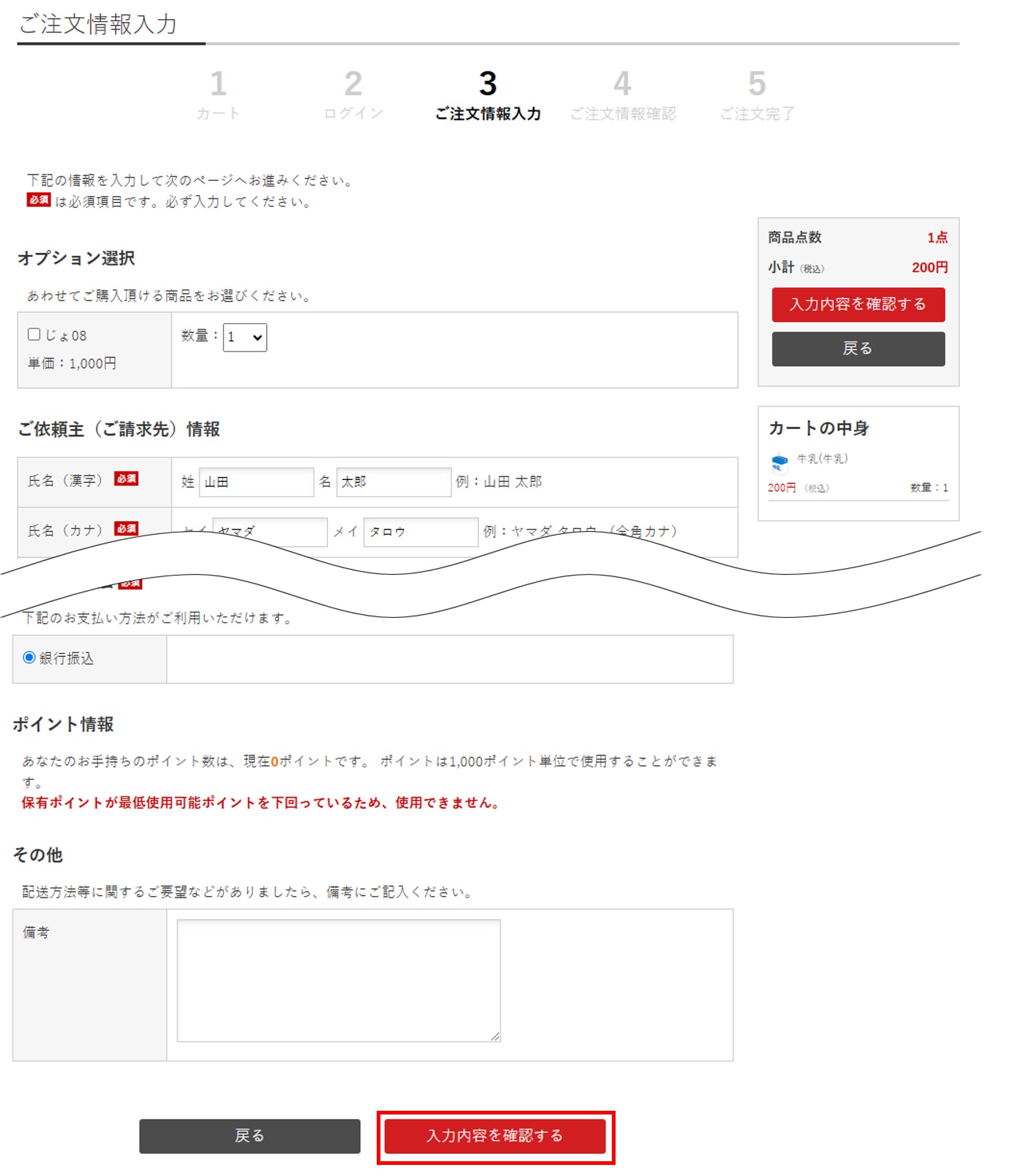
1-4.注文情報確認ページ(cart_confirm.xhtml)
1-5.注文完了ページ(cart_result.xhtml)
2.対象の法人コード以外に紐づくユーザーが商品を購入した場合
ユーザーに紐づいた法人コードとは、別の法人コードが紐づいている取引先価格商品が設定された商品を購入した場合の流れをご紹介します。
2-1.商品詳細ページ(item_detail.xhtml)
2-2.買い物かごのページ(cart_index.xhtml)
2-3.注文情報入力ページ(cart_seisan.xhtml)
500円の商品を購入するため、ユーザーが注文情報を入力します。
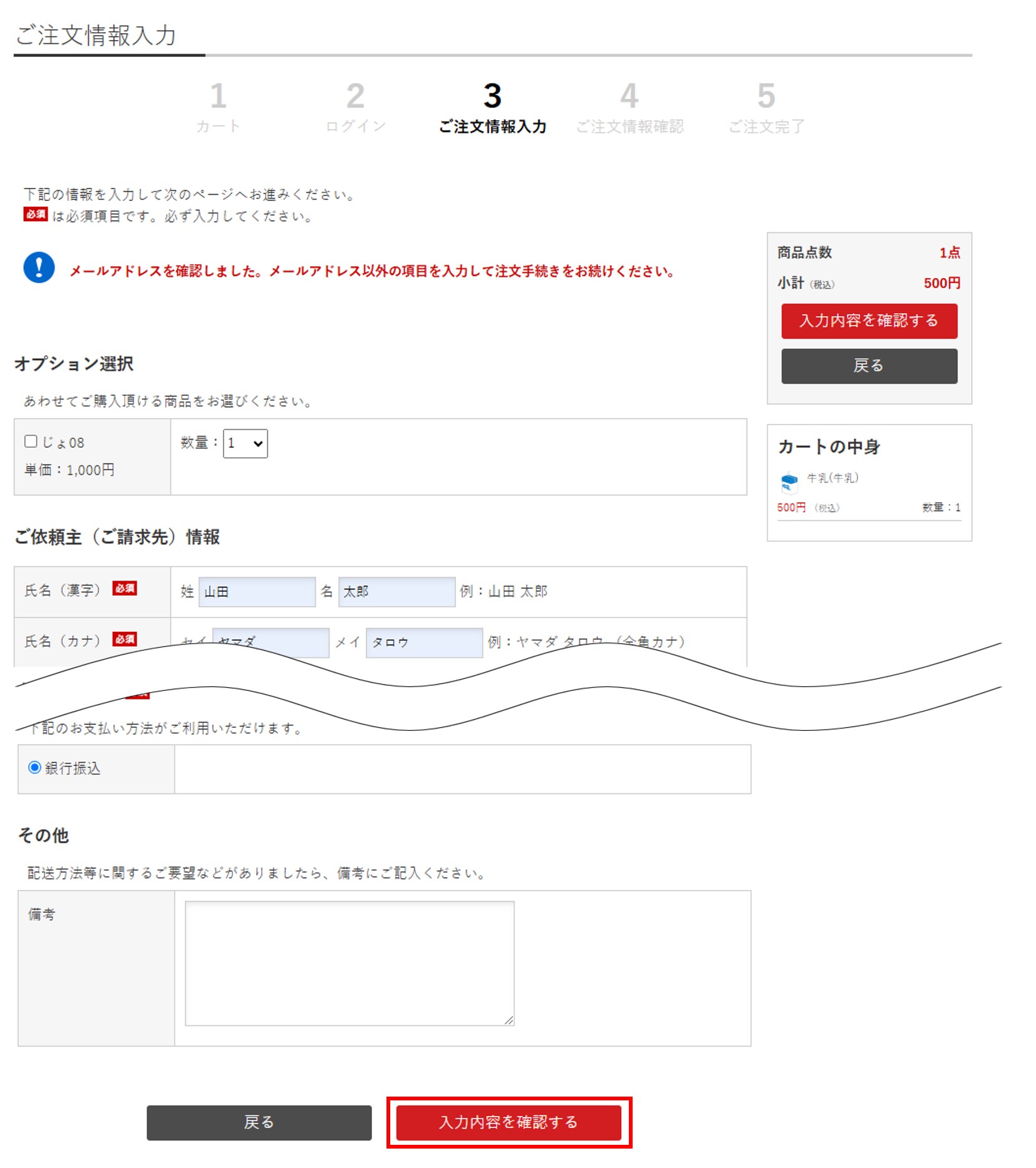
2-4.注文情報確認ページ(cart_confirm.xhtml)
2-5.注文完了ページ(cart_result.xhtml)
3.ログインしていないユーザーが商品を購入した場合
ログインしていないユーザーが、取引先価格商品が設定された商品を購入した場合の流れをご紹介します。
3-1.商品詳細ページ(item_detail.xhtml )
3-2.買い物かごのページ(cart_index.xhtml)
3-3.注文情報入力ページ(cart_seisan.xhtml)
500円の商品を購入するため、ユーザーが注文情報を入力します。
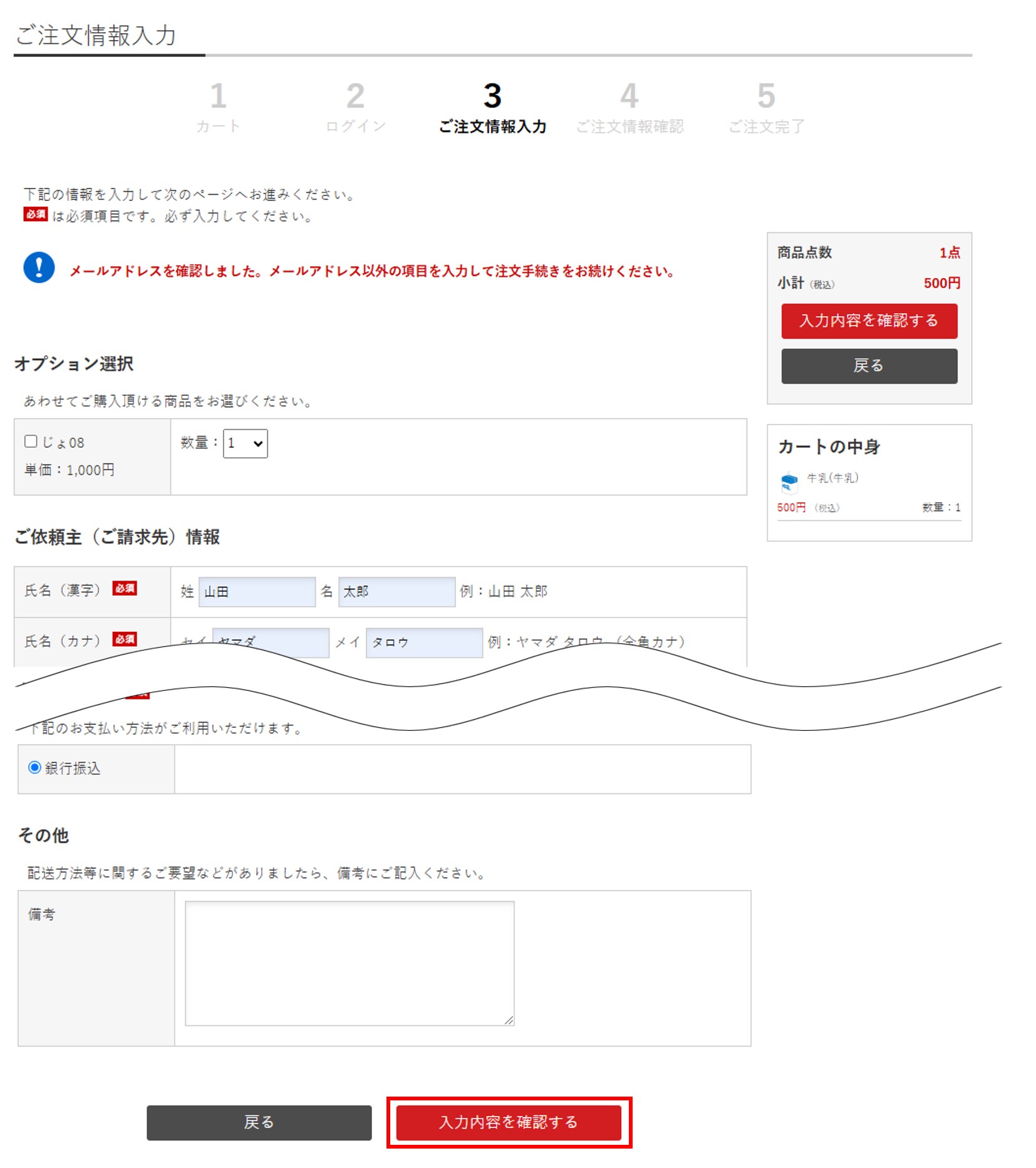
3-4.注文情報確認ページ(cart_confirm.xhtml)
3-5.注文完了ページ(cart_result.xhtml)
3.導入手順
取引先別価格機能を導入する手順についてご紹介します。
2以降の対応は、デモ環境で実施してから本番環境で実施してください。
1.弊社への申込み
2.テンプレートファイルへの追記
3.ショップ管理ツールでの設定手順
1.弊社への申込み
本オプション利用の申し込みの旨を、弊社担当営業またはサポート窓口までご連絡ください。
あわせて、影響調査を実施します。
2.テンプレートファイルへの追記
ショップ管理ツールのサイドバーから「最新版テンプレート」をダウンロードしてください。
以下のテンプレートファイルに、本オプションに関する記述があります。
必要に応じて、デザインを変更してください。
■userweb配下
・top.xhtml
・item_detail.xhtml
・item_list$detail.xhtml
・item_list$simple.xhtml
・cart_index.xhtml
■smartphone配下
・top.xhtml
・item_detail.xhtml
・item_list.xhtml
・cart_index.xhtml
3.ショップ管理ツールでの設定手順
ショップ管理ツールでの設定手順をご覧ください。
4.ショップ管理ツールでの設定手順
1.取引先ごとに、商品の価格を設定
2.取引先ごとの商品の価格を変更
1.取引先ごとに、商品の価格を設定
法人コードや事業所コードを指定し、各商品に取引先価格を設定する方法を二通りご紹介します。
1-1.「取引先別価格登録・編集」画面で、商品の価格を設定
1-2.「取引先別価格一括アップロード」画面で、商品の価格を設定
1-1.「取引先別価格登録・編集」画面で、商品の価格を設定
取引先別価格登録・編集画面にて、各項目を入力し、取引先専用の価格を設定してください。
事業所コードとバリエーションコードは、必要に応じて入力してください。
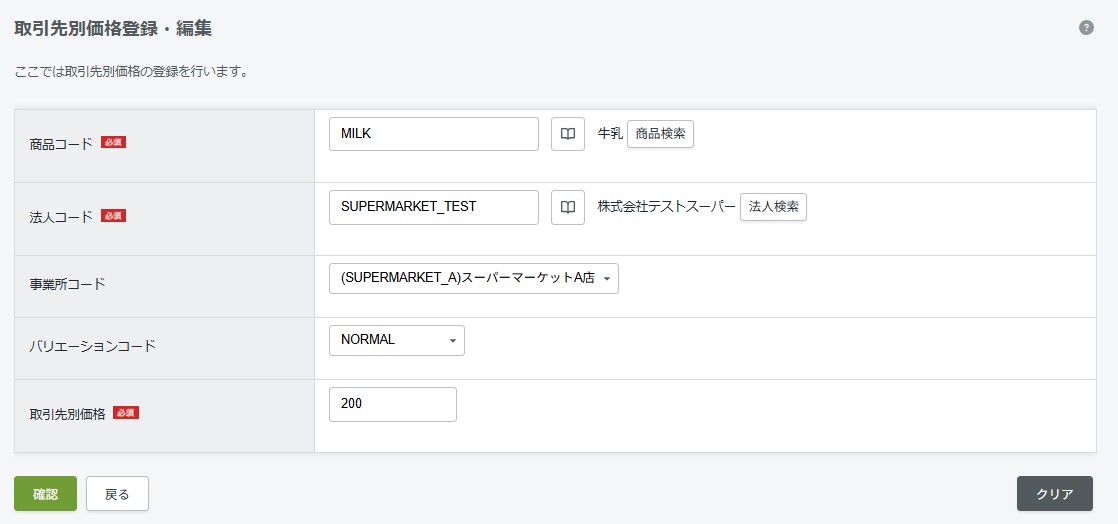
取引先別価格を登録するときに「既に取引先別価格が登録されています。」が表示される場合
取引先別価格を登録するとき、各項目が重複していないかチェックしています。
入力した各項目と完全一致するデータがある場合に、上記のメッセージが表示されます。
新たに登録できないため、一致するデータを編集してください。
1-2.「取引先別価格一括アップロード」画面で、商品の価格を設定
取引先別価格一括アップロード画面で、各項目を入力したcsvファイルをアップロードし、各商品に取引先別価格を設定します。
設定する商品が多い場合、本画面を利用して設定することをおすすめします。
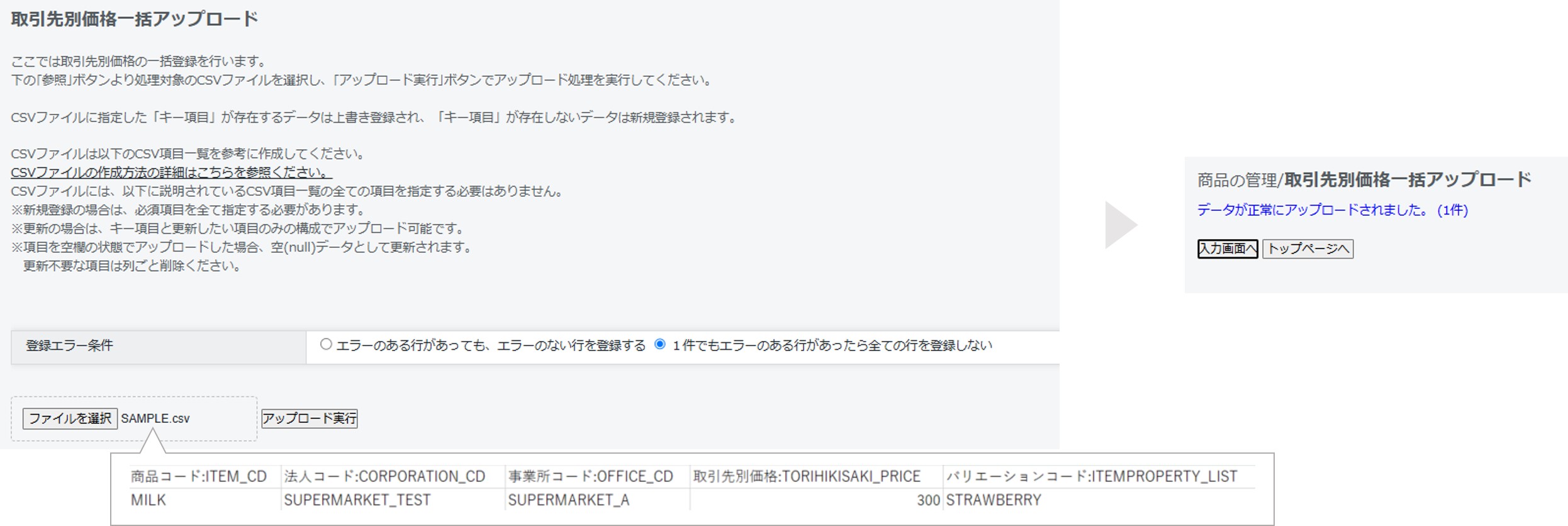
2.取引先ごとの商品の価格を変更
法人コードや事業所コードが指定された各商品の取引先価格を変更する方法を二通りご紹介します。
2-1-1.「取引先別価格検索/一覧」画面で、商品を検索
2-1-2.「取引先別価格登録・編集」画面で、商品の価格を変更
2-2.「取引先別価格一括アップロード」画面で、商品の価格を変更
2-1-1.「取引先別価格検索/一覧」画面で、商品を検索
必ず検索条件を指定して、取引先別価格を設定した商品を検索してください。
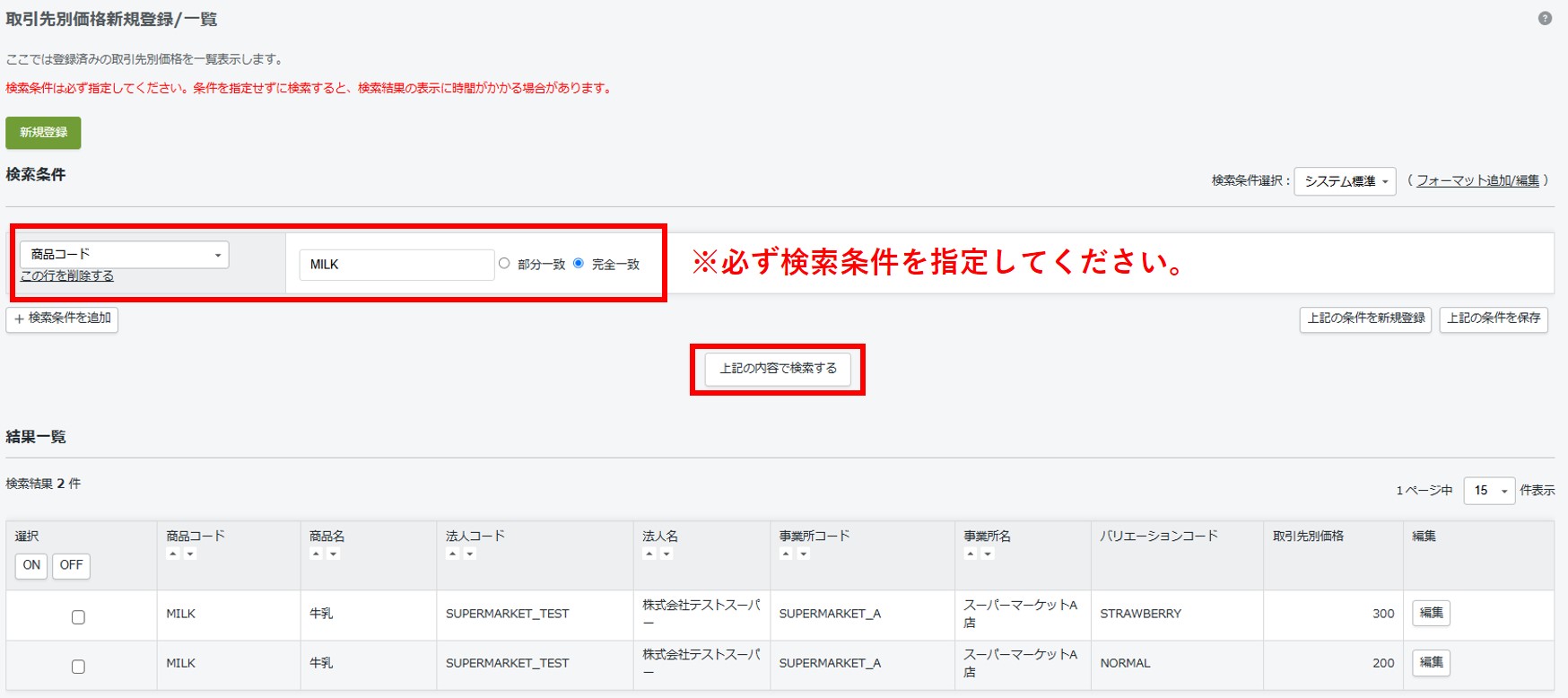
2-1-2.「取引先別価格登録・編集」画面で、商品の価格を変更
変更したい商品の[編集]ボタンを押して、取引先別価格登録・編集画面にて価格を変更します。
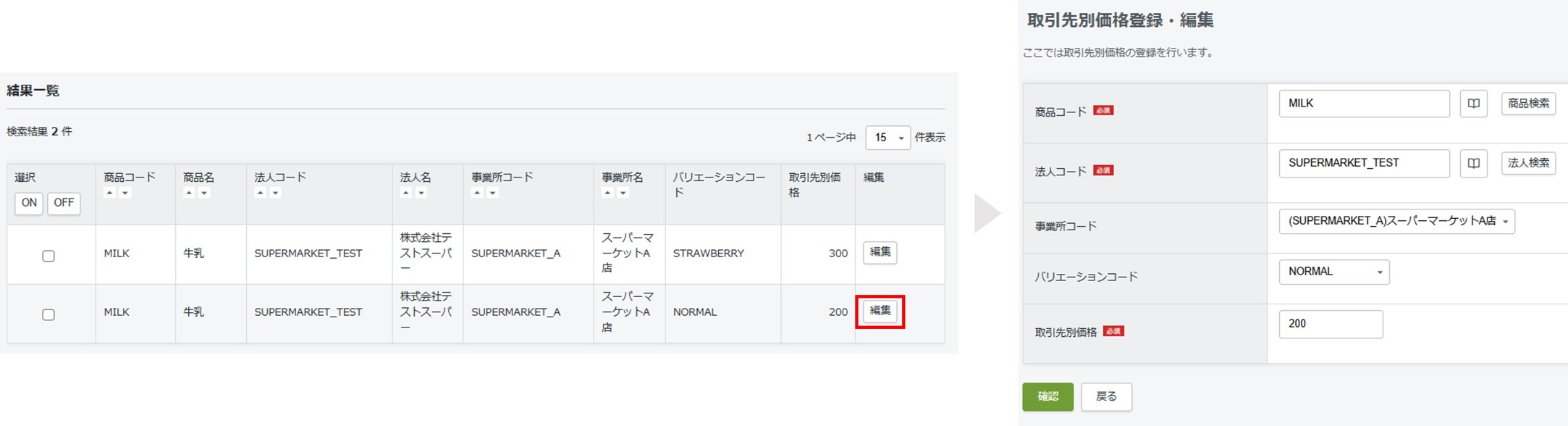
以下では、取引先別価格を200円から300円に変更しています。
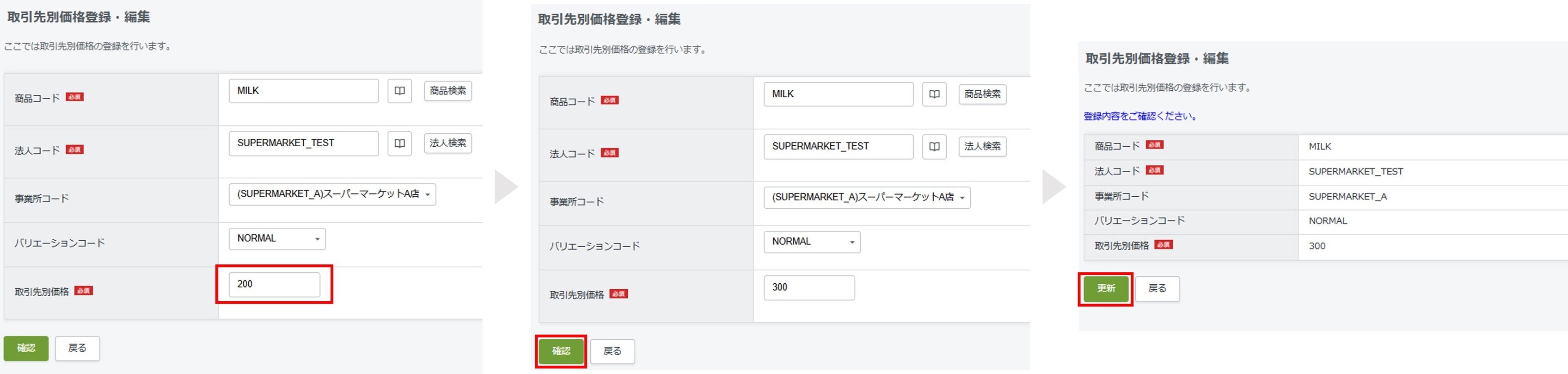
2-2.「取引先別価格一括アップロード」画面で、商品の価格を変更
変更したい商品が多い場合、取引先別価格一括アップロード画面を利用して変更することをおすすめします。
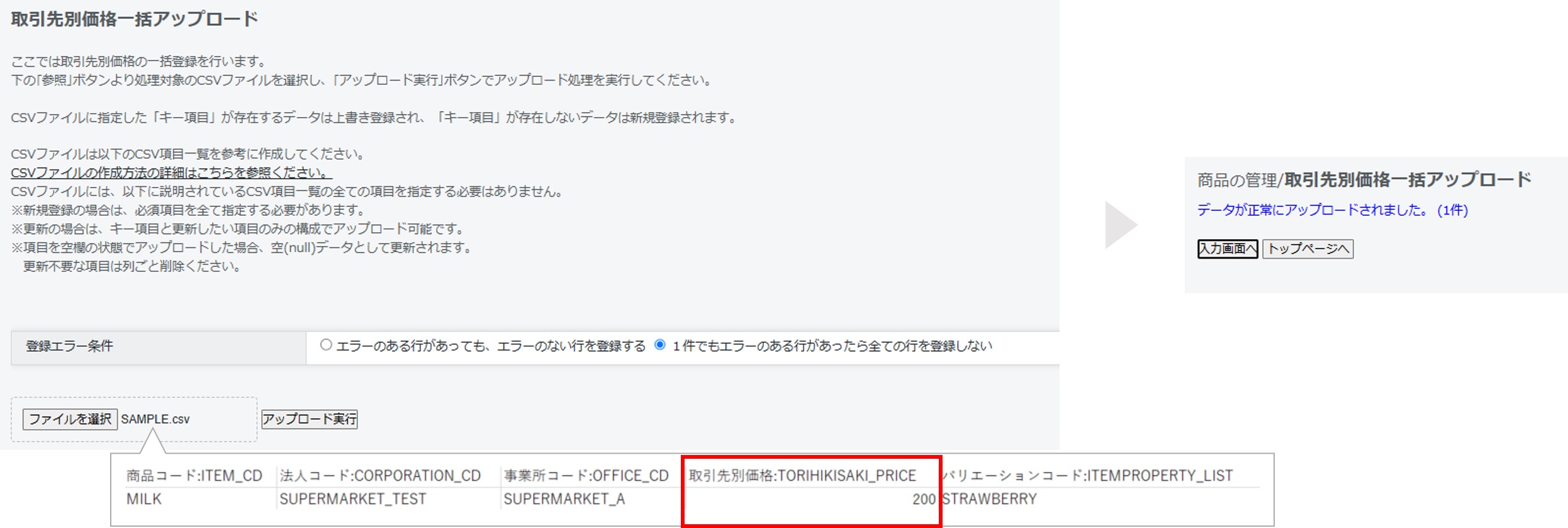
当ページの記載内容は、標準機能に関するものです。
機能に関するカスタマイズをされている場合にはこの限りではありません。